【決定版】今日から始められる YouTuber 【あなたもなろう】では実際にYouTuberになってみよう、ライブ配信編
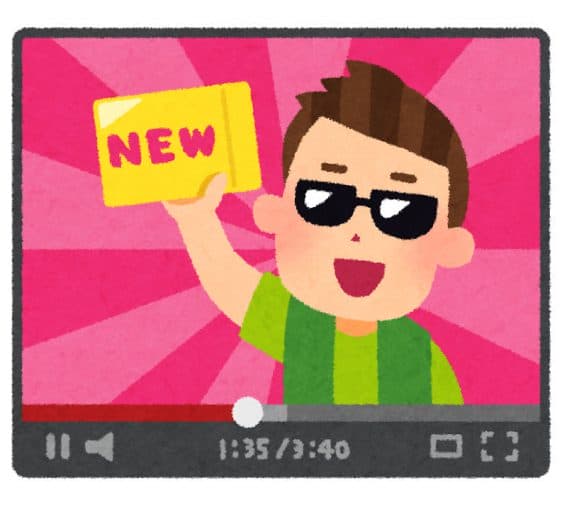
>> 関連記事 :【決定版】今日から始められる YouTuber 【あなたもなろう】では実際にYouTuberになってみよう、撮影編
YouTubeライブ配信を行う手順
まず、YouTubeライブ配信を行う手順を紹介します。
- 必要な機材やアプリを準備する
PCやスマホなどのライブ配信を行うデバイスを用意した後は、デバイスによって準備が異なります。スマホの場合…公式アプリのインストール(チャンネル登録者数が100人以上必要)
PCの場合…マイク、webカメラ、ライブ配信エンコーダー
ライブ配信エンコーダーとは、撮影した動画をライブ配信できるフォーマットに変換・圧縮できるソフトウェアです。色々なソフトがありますので、配信したいライブ内容や得たい機能によって選びましょう。 YouTube公式サイトでは、推奨ライブ配信エンコーダーとしていくつかのソフトウェアを機能や特徴と合わせて紹介しています。この中でも、動画の録画とライブ配信機能を兼ね備えた「Open Broadcaster Software」(通称OBS Studio) は、登録不要でダウンロード可能。無料で使えるため、多くの方がライブ配信に利用しています。
- ライブストリーミングを有効にする
自分のYouTubeアカウントのクリエイターツールから、ライブストリーミングを始めるを選びます。
- アプリおよびエンコーダーを有効可する
PCの場合はライブ配信エンコーダー、スマホの場合はアプリでライブストリーミングを有効化します。PCの場合はOBS Studioなどのライブ配信エンコーダーの設定に移ります。ストリームキーの入力、出力、映像、音声、キャプチャ設定などを順に行えば、ライブ配信が可能になります。
YouTubeライブ配信を双方向で行う方法
YouTubeライブ配信は一方的に行う以外に、視聴者とコミュニケーションが取れる双方向配信も可能。その手順を紹介します。
- チャット機能を使う
YouTubeライブでは、デフォルトで視聴者とのチャットができる機能が有効になっています。視聴者が投稿できるのは半角200文字(全角100文字)、テキストチャットのみですが気軽に双方向のやりとりが可能です。
- ライブ配信ツールを使用する
YouTube公式ではありませんが、ライブ配信ツールやサービスを使うとライブ配信が双方向で可能になります。テキストチャットだけでなくボイスチャットが使えるもの、ゲーム実況に最適、収益化向けなど特徴が様々なツールがリリースされています。推奨ツールがYouTube公式で公開されていていますので、目的に応じて選ぶのがおすすめです。
ライブ配信を双方向で行うメリット

YouTubeライブ配信を双方向で行うメリットを解説します。
- リアリティがある
ライブ配信はリアルタイムを共有しているため、一般的な動画配信よりもリアリティがあります。視聴者と双方向でやりとりできることで、より臨場感や興奮を高めることもできるだけでなく、動画編集などの手間もかかりません。
- 収益やチャンネル登録者数の増加
ライブ配信がその後のファン獲得につながる機会も多いです。ほかにも、ライブ配信に広告掲載をしたり、SuperChat機能を使って直接収益を得たりも可能。双方向のライブ配信なら、視聴者と直接やり取りを行うことで、より多くの収益や登録者数を得ることもできます。
- アーカイブで残して再利用可能
実はライブ配信はアーカイブとして残せます。双方向でやりとりができるライブ配信のアーカイブを残して、一般の動画と一緒に公開も可能。ライブ配信に参加しなかった視聴者にも双方向でのライブ配信の様子を伝えられるので、新しい登録者の獲得にもつながります。
>> 関連記事 :【決定版】今日から始められる YouTuber 【あなたもなろう】そもそもYouTuberって何?何をもってYouTuber?
双方向ならYouTubeのライブ配信がもっと活用できる
YouTuberとしてライブ配信の手順と双方向でのやりとりで得られるメリットを紹介しました。
エンコーダーの設定など最初は手間取るかもしれませんが、双方向でのやりとりは手間以上のメリットが得られます。
チャンネル登録者数が100人以上になれば、もっと手軽なスマホでのライブ配信も可能になりますよ。

















